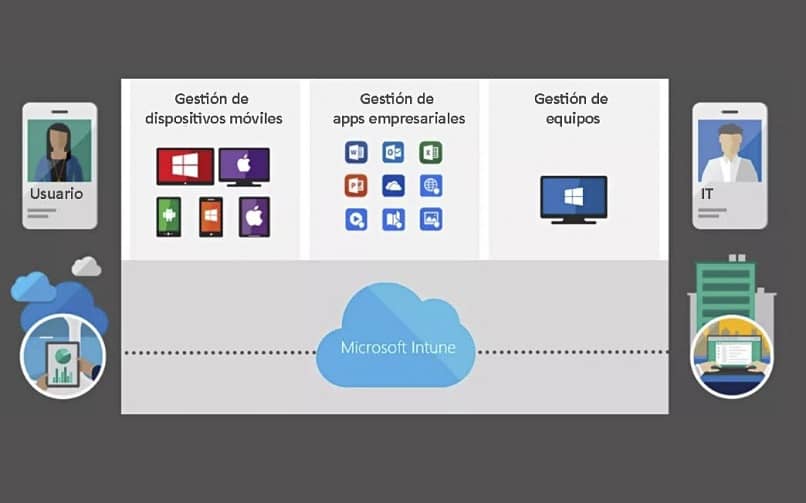
Você precisará instalar o software cliente Intune no Windows se quiser que seu dispositivo seja reportado ao próprio console do Microsoft Intune. Este programa da Microsoft possui um mecanismo baseado em nuvem e é especializado em gerenciamento de dispositivos e comunicação dentro de uma empresa.
Portanto, se você já adquiriu o serviço e o que deseja é baixar e instalar o software em um dispositivo Windows, É muito simples.
Etapas para baixar o software cliente Intune no Windows
Para baixar o software cliente Intune no Windows, que é a etapa de pré-instalação, você deve abrir o Microsoft Intune e efetuar login com êxito.
Agora, no painel do lado esquerdo você terá que pressionar o último ícone, chamado “Administrador” e isso tem a imagem de algumas ferramentas. Consequentemente, será apresentado o menu da referida secção, onde poderá ver todas as opções relevantes e, em que terá que escolher “Baixe o software do cliente”.
Isso atualizará a janela principal, mostrando as possibilidades e instruções passo a passo para o procedimento. A primeira delas é a preparação do equipamento, permitindo estender os requisitos de software obrigatórios para o cliente.
Por outro lado, sendo a segunda etapa, existe o modo de download e implementação, onde você pode ler a explicação e clicar no botão “Baixe o software do cliente.” Você terá que salvar um arquivo compactado chamado “Microsoft_Intune_Setup.zip”, pressionando o botão na parte inferior da tela.
O que eu faço com o arquivo baixado?
Para continuar com o procedimento, você deve passar este arquivo .zip para o computador onde deseja instalar o software cliente Intune no Windows para que ele possa relatar esse dispositivo ao serviço.
Mas, antes de continuar, você deve saber que o componente que você baixou válido para qualquer tipo de sistema operacional, portanto, será funcional em seu Windows.
Se quiser que sua equipe instale o software cliente, certifique-se de enviar o arquivo a eles, bem como explicar as próximas etapas. Em seguida, você ou o trabalhador terá que clicar com o botão direito do mouse no elemento e prosseguir para descompactar ou “Deletar tudo”.
Por fim, escolha a pasta onde deseja colocá-lo para extrair o pacote com sucesso. Depois de preparar o equipamento e ter o elemento de instalação localizado nele, você pode prosseguir e instalar o Intune.
Executando a instalação
As etapas para instalar o software cliente Intune no Windows são muito simples, basta começar abrindo o pacote ou sua pasta. Em seguida, você terá que executar ou clicar duas vezes no arquivo do aplicativo chamado “Microsoft_Intune_Setup” para iniciar o assistente de instalação.
Neste você terá que clicar no botão “Próximo” para que o processo comece; onde você também precisará permitir que o aplicativo faça alterações em seu computador.
Depois disso, basta aguardar a conclusão do procedimento, que pode continuar com a barra de progresso exibida pelo assistente; e então ceder “Finalizar” e aguarde a conclusão da instalação (aproximadamente 15 minutos).
Como monitorar e gerenciar a atividade do dispositivo?
Após a instalação no computador. Se você for o administrador, poderá acessar as informações da unidade, bem como gerenciar sua atividade a partir de sua sessão do Microsoft Intune.
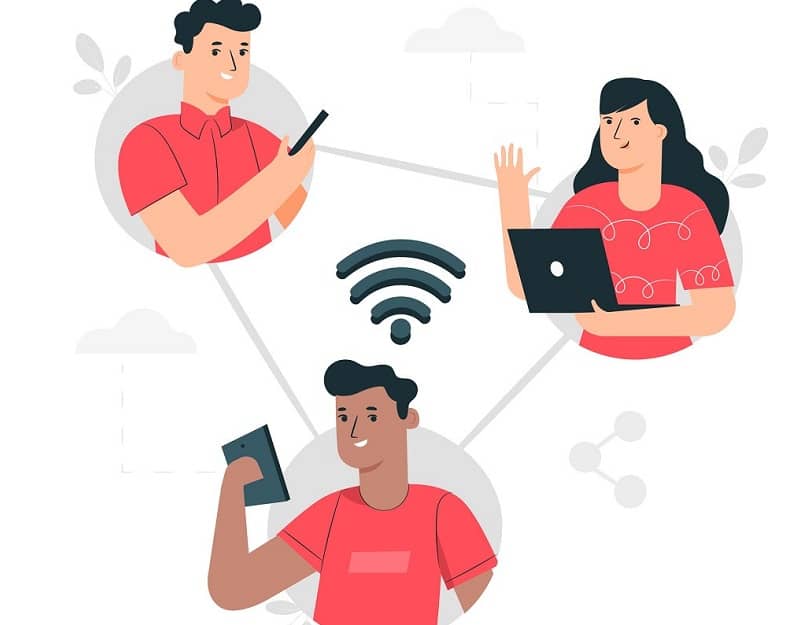
Basta abrir o portal e selecionar a seção no painel “Grupos” portanto, quando o menu abrir, você escolherá a opção “Dispositivos” para ter acesso a todos os elementos que relatam.
Para esses grupos, é recomendável criar previamente um diretório de dispositivos e usuários, isso pode ser feito com a ferramenta Azure Active Directory.
Nesta janela poderá gerir os dispositivos dos utilizadores, isto significa que poderá ver listas de todos os dispositivos que instalaram o software cliente, além disso, poderá saber que tipo de equipamento é, também a quem pertence, o sistema operacional que possui e muitos outros dados básicos
Porém, não serão todas as informações que estarão à sua disposição, já que também poderá ver as propriedades específicas de cada um; Malwares, atualizações e várias categorias que você pode gerenciar facilmente.
Outra ferramenta da Microsoft que você pode usar é o Microsoft Office Online, com a qual você pode trabalhar com programas como Word, Excel e PowerPoint, de uma nuvem, compartilhando documentos.